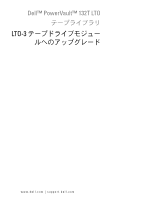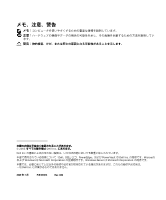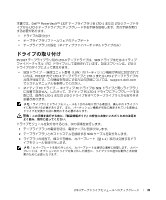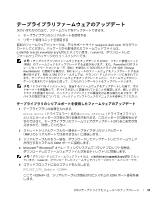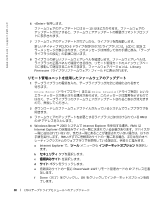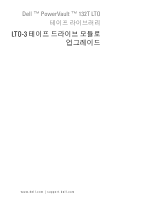Dell PowerVault 132T LTO Upgrading to LTO-3 Tape Drive Modules - Page 40
リモート管理ユニットを使用したファームウェアのアップデート, <Enter>
 |
View all Dell PowerVault 132T LTO manuals
Add to My Manuals
Save this manual to your list of manuals |
Page 40 highlights
www.dell.com | support.dell.com 6
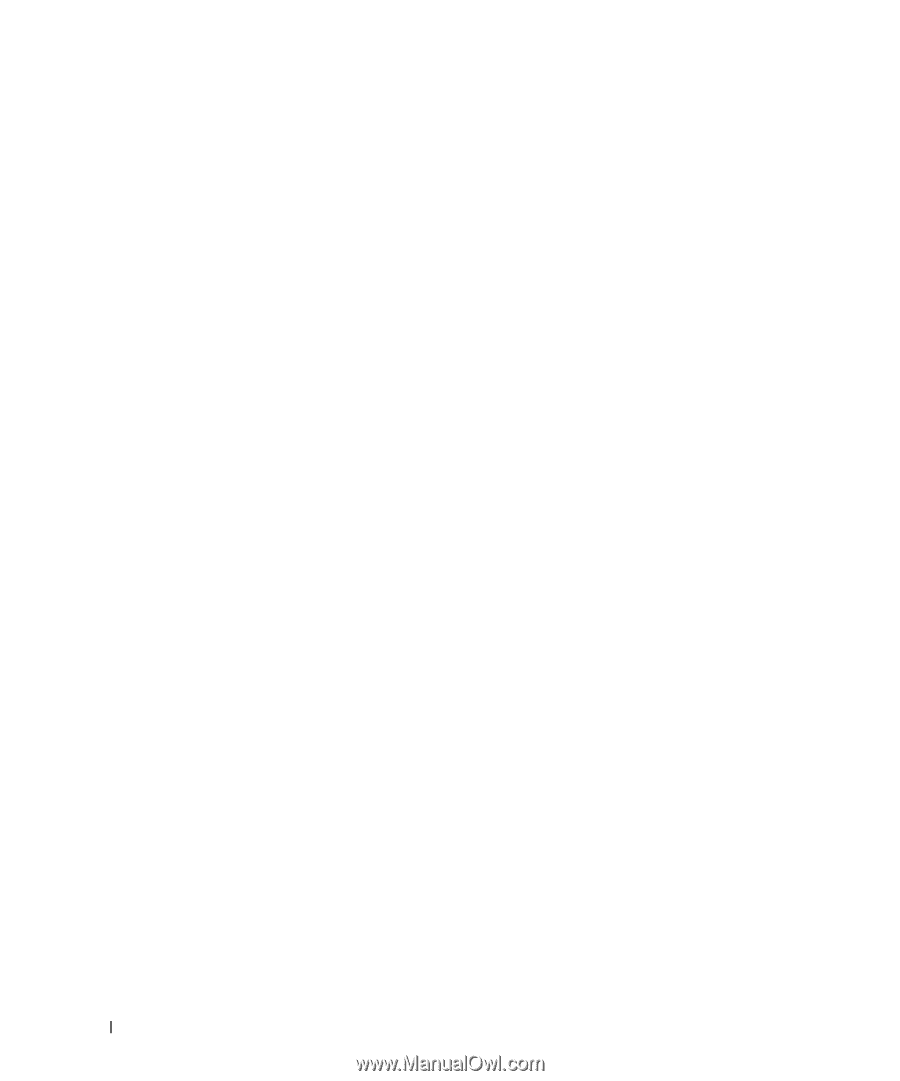
38
LTO-3
テープドライブモジュールへのアップグレード
www.dell.com | support.dell.com
6
<Enter>
を押します。
ファームウェアのアップデートには
8
~
10
分ほどかかります。ファームウェアの
アップデートが完了すると、ファームウェアアップデートの概要がコマンドプロンプ
トに表示されます。
7
ファームウェアのアップデートが完了したら、ライブラリを再起動します。
新しいネイティブ
FC LTO-3
ドライブを取り付けたライブラリには、
LCD
に
SCSI
エ
ラーメッセージが表示されます。このメッセージは無視して次の手順に進み、「テープ
ライブラリの設定」の手順に従います。
8
ライブラリの新しいファームウェアレベルを確認します。ファームウェアレベルは、
ライブラリの正面パネルで確認できるほか、リモート管理カードのメインウェブペー
ジに移動して確認することもできます。ファームウェアバージョンは、
Library
Firmware
(ライブラリファームウェア)フィールドに表示されます。
リモート管理ユニットを使用したファームウェアのアップデート
1
テープライブラリの電源を入れ、テープライブラリが完全に初期化されるまで
待ちます。
Drive Error
(ドライブエラー)または
Drive Invalid
(ドライブ無効)という
エラーメッセージが表示される場合があります。このメッセージは異常を示すもので
はなく、テープライブラリのファームウェアがアップデートされると表示が消えます
ので、無視してください。
2
ダウンロードしたファームウェアファイルが入っているシステムでウェブブラウザを
開きます。
3
ファームウェアのアップデートを必要とするライブラリに取り付けられている
RMU
の
IP
アドレスを入力します。
4
Windows Server™ 2003
システムで
Internet Explorer
を使用する場合、
RMU
は
Internet Explorer
の信頼済みサイトの一覧に含まれている必要があります。デバイスが
一覧に追加されていないか、または一覧にあることが確認されていない場合は、以下の
手順を実行します。
RMU
がすでに信頼済みサイトの一覧にある場合、または別のオペ
レーティングシステムやウェブブラウザを使用している場合は、手順
5
に進みます。
a
Internet Explorer
で、
ツール
メニューから
インターネットオプション
を選択し
ます。
b
セキュリティ
タブを選択します。
c
信頼済みサイト
を選択します。
d
サイト
ボタンをクリックします。
e
信頼済みサイトの一覧に
PowerVault 132T
リモート管理カードの
IP
アドレスを追
加します。
f
Done
(完了)をクリックし、
OK
をクリックしてインターネットオプションを終
了します。